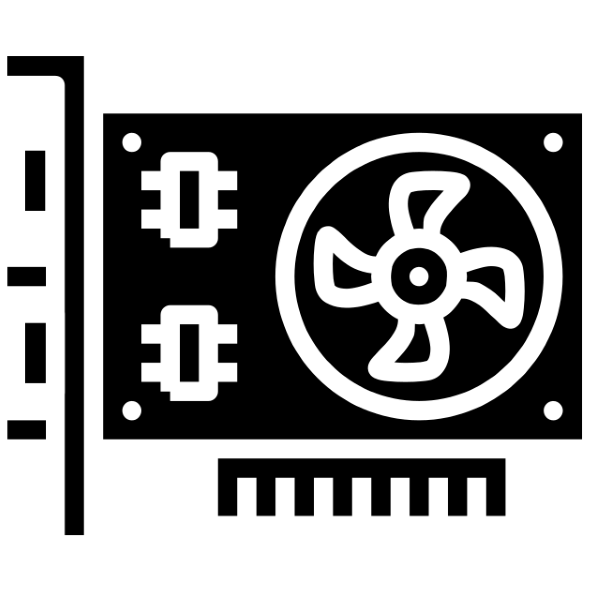
Kui avate seadmehalduri pärast Windowsi installimist (eriti seitsmenda versiooni) installimist, võite kokku puutuda kanne nimega "Standard VGA graafiline adapter". Selle kohta, mis see on ja kuidas on võimalik autojuhtide eest saada, tahame täna öelda.
VGA-adapteri draiverid
Tavaliselt on seadmehalduri vaatlusaluse seadmed näidatud vea ikooniga. Sellisel juhul töötab vea ikoon vihjena, kuna standard VGA-adapter ei ole teie videokaart, mille jaoks on paigaldatud standardne Windowsi juht.

See juht annab minimaalse GPU funktsionaalsuse, kuid see ei piisa seadme täielikult töötamiseks. Järelikult peate oma adapterile alla laadima ja installima täieõigusliku tarkvara. Menetlus koosneb mitmest etapist.
1. samm: videokaardi määratlus
Esiteks, muidugi peate teadma, milline videokaart on teie arvutisse või sülearvutisse installitud. Kui see on teile juba teada, saab seda sammu vahele jätta, kuid kui ei ole tootja ega GPU mudelit ei ole teada, ei tee ilma eelneva määratluseta. Saate vajaliku teabe mitmel viisil, kõige mugavam on esitatud allpool.
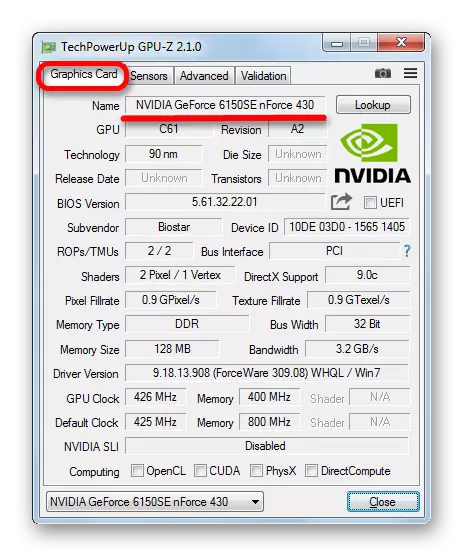
Õppetund: videokaardi määratlus
Olles saanud soovitud teabe saamist, saate otse seadme juhtide otsingule minna.
2. samm: allalaadimine draiverid
Kui tootja ja videokaardi mudel on täpselt määratletud, ei ole juhtide laadimine raske ülesanne.
- Kõige usaldusväärsem tarkvara hankimise meetod laaditakse oma uusima versiooni ametliku Wendor'i kohale. Tegevused Lihtne: Avage ressurss, leidke toetuse osa, leidke toetusleht konkreetselt oma GPU-le ja alla laadige juht sealt soovitud operatsioonisüsteemi jaoks. Kui mõned probleemid tekivad, soovitame teil tutvuda allpool oleva lingi üksikasjalikuma näitega.
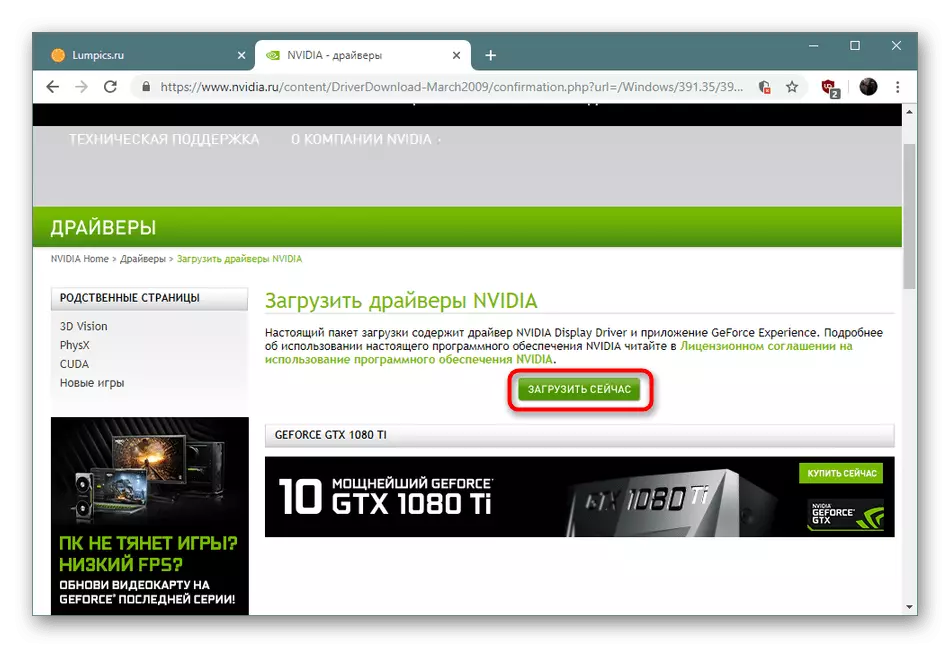
Õppetund: näiteks videokaardi draiverite allalaadimise näide
- Hankige draivereid saab kasutada ka spetsiaalset tarkvara. Suuremad videokaartide kiipide tootjad - NVIDIA ja AMD-d on praktiseerinud spetsiaalsete kommunaalteenuste vabastamisega, millel on nii juhi värskenduse funktsionaalsus.
Õppetund: Draiverid Uuendades GeForce'i kogemuse ja AMD Radeoni tarkvara Adrenaliini väljaanne
Kui soovite leida sülearvuti videokaardi draiveri, saate kasutada müüjate värskendusrakendusi, eriti ASUS Live'i värskenduse või HP tugiteenuse assistenti.
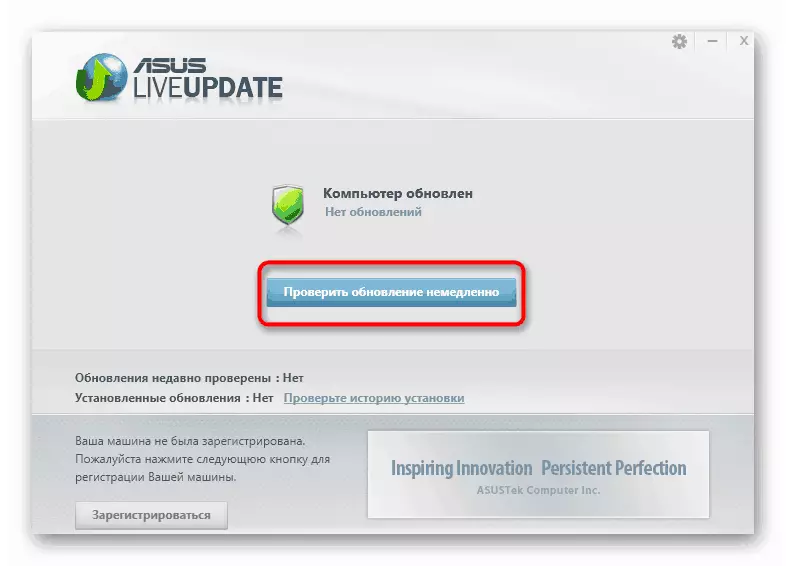
Loe edasi: draiverite vastuvõtmine ASUS Live'i värskenduse kaudu HP tugiteenuse assistent
- Võimalused, mis on sarnased ametlike kommunaalteenuste dubleerivate kolmandate osapoolte rakenduste dubleerivate võimalustega, mida tuntakse ka kui drivever. Need lahendused on mitmekülgsemad ja mõnel juhul on rohkem funktsionaalsed kui müüjate taotlused.
Loe lähemalt: Parimad programmid juhtide paigaldamiseks
Meie tänase ülesande jaoks on Drivermax eriti hea: selle rakenduse andmebaasis leiate draiverid isegi 2000. aasta alguse videokaartide jaoks.
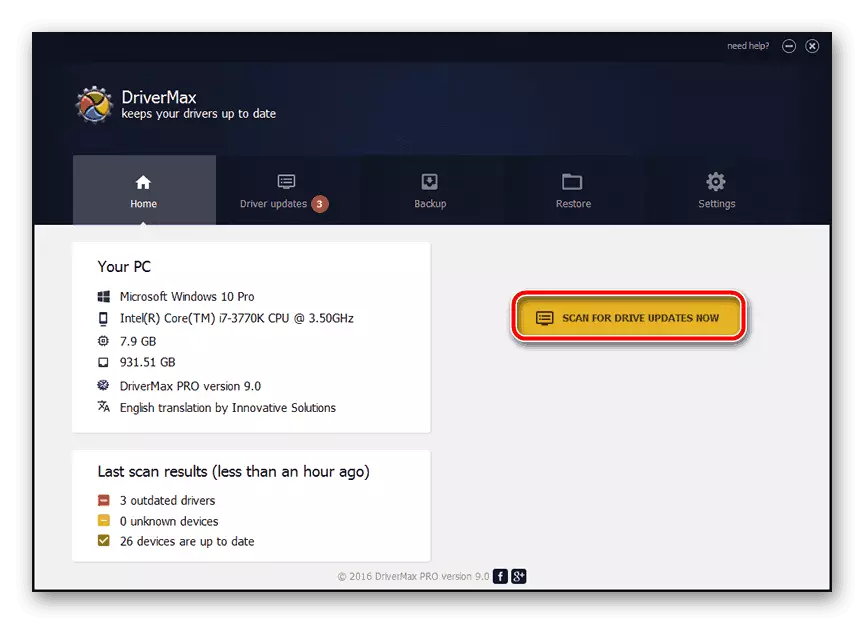
Õppetund: ajakohastamine draiverite videokaartide jaoks Drivermaxi abil
- Mõnikord on võimatu määrata täpne videokaardi mudel: Isegi programmid nagu Aida64 jätkata seda "VGA adapter". Sellisel juhul seadmete ID, ainulaadne kood, mille abil süsteem määratleb ühendatud seadme. See kood määratakse enamasti õigesti, nii et seda saab kasutada ka juhtide otsimiseks.
Õppetund: Kuidas leida draiveri ID-draivereid
Tänu nendele tegevustele saate täieõiguslikud draiverid graafika adapteri jaoks, mis muudab seadme täielikult töökorras.
Mõnede probleemide lahendamine
Kuna kurb kogemus näitab, püüab sageli leida ja paigaldada draiverid tavalise graafika adapteri jaoks VGA-le ühe või teise vead. Mõtle nende kõige sagedasemaks.Videokaart on võimatu määrata
Mõnikord ei saa GPU poolt õigesti tuvastada eriprogramme ja "seadmehaldurit". Selleks võib olla mitu põhjust, kuid riistvara rike on kõige tõenäolisem. Tehke järgmist:
- Proovige videokaardi uuesti ühendada.
Tähelepanu! Menetlus peab toimuma, kui arvuti on välja lülitatud!
Ka võimaluse korral kontrollige seda teises arvutis.
- Proovige kaarti ühendada teise sobiva pistikuga, kui on mitu oma emaplaadi.
- Kontrollige GPU toiteallikat.
Kui pardal, teenindusajad ja toit on ilmselgelt töötavad, tõenäoliselt videokaart ebaõnnestus. Samuti on võimalik, et teil on võltsitud või seade, millel on kiibi prügikasti, mis soojendas.
Juhid ei ole paigaldatud
Kui videokaart tundub õigesti identifitseeritud, kuid draiverid keeldutakse paigaldamisest, nagu esimese probleemi puhul on kõige tõenäolisem võimalus GPU väljund või võltsitud adapter. Kui probleem puudutab paigaldamise võimatust videokaardi tootja abil, vaadake käsiraamatud lisaks.
Loe rohkem:
Draiverid ei ole paigaldatud Nvidia GeForce'i kogemuse kaudu
Põhjused ja probleemide lahendamine Videokaardi draiveri installimise võimetus
Järeldus
Me andsime teavet selle kohta, milline on standardne graafiline VGA adapter ja kuidas selle juht selle installida. Nagu näete, on see seade midagi enamat kui videokaart, mille jaoks on paigaldatud standardne Windowsi juht.
